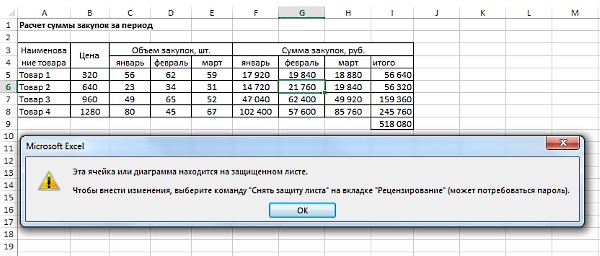САМОУЧИТЕЛЬ ПО EXCEL 2007-2010-2013
Поиск по сайту:

EXCEL ДЛЯ "ЧАЙНИКОВ" И НЕ ТОЛЬКО
ВСЕ УРОКИ
Смотрите это и другие видео на YOUTUBE
Как защитить отдельные ячейки от редактирования. Защита листа в Excel 2007-2010
Чтобы предотвратить умышленное либо случайное изменение, перемещение или удаление важных данных, можно установить защиту определенных элементов листа.
При этом можно как полностью защитить лист от редактирования и перевести его в режим чтения, так и защитить его частично, оставив отдельные ячейки (строки, столбцы) незащищенными от редактирования. Для того, чтобы полностью защитить лист от редактирования, находим «Формат» в закладке «Главная» основного меню и выбираем «Защитить лист»:
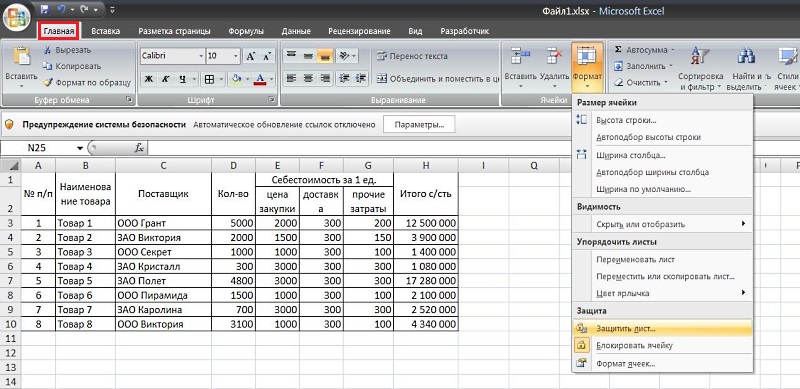
либо (что даст одинаковый результат) правой клавишей мыши нажимаем на название листа в левой нижней части экрана (в данном случае Лист1), вызываем меню и там находит «Защитить лист».
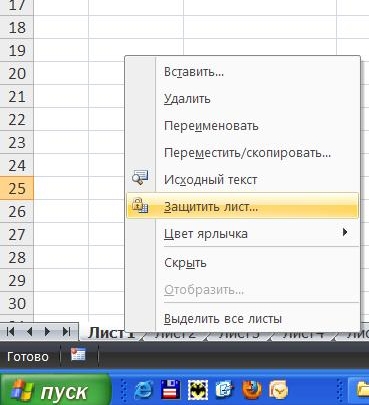
Придумываем пароль для защиты (например, 555) и вводим его в окошко:

В окошке «разрешить всем пользователям этого листа» отмечаем галочкой те действия, которые хотим оставить доступными, например, оставим доступ к фильтрованию данных:

Нажимаем ОК. Появляется новое окошко, куда еще раз вводим наш пароль 555 для подтверждения.

Снова нажимаем ОК.
Теперь при попытке нажать на любую ячейку таблицы будет выпадать такое окошко:

Для того, чтобы снять защиту, находим кнопочку «Снять защиту листа» через название листа либо через Формат в закладке «Главная»:
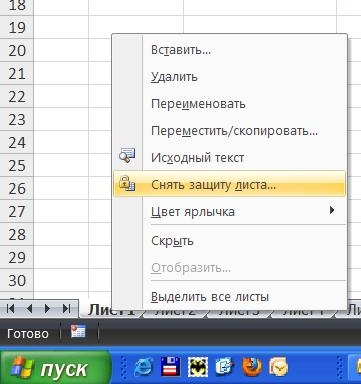
набираем в выпавшем окошке тот же пароль 555 и нажимаем ОК.
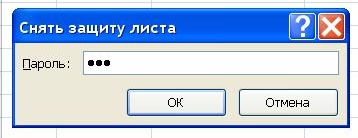
Для того, чтобы частично защитить лист от редактирования и дать возможность менять какие-либо поля, нужно предварительно произвести следующую операцию.
К примеру, мы хотим отправить кому-либо таблицу для заполнения только одной колонки, предположим, с указанием количества. Остальные ячейки мы защитим от редактирования.
Для этого, выделяем одновременно все нужные колонки или ячейки, которые хотим оставить незащищенными от редактирования, и, не убирая курсор с любой из выделенных ячеек, правой клавишей мыши вызываем меню и выбираем «Формат ячеек»:
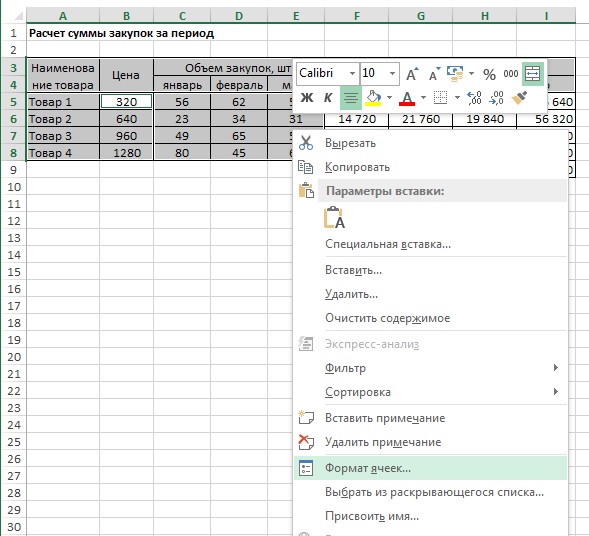
В закладке «Защита» снимаем галочку в окошке «Защищаемая ячейка»:
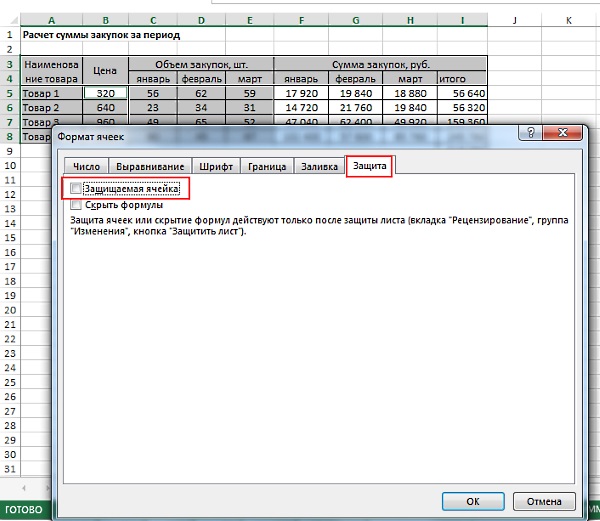
И нажимаем ОК. После этого производим защиту листа как указано выше с участием пароля и получаем нужный результат: есть возможность редактирования столбца с количеством (например, удалить данные),
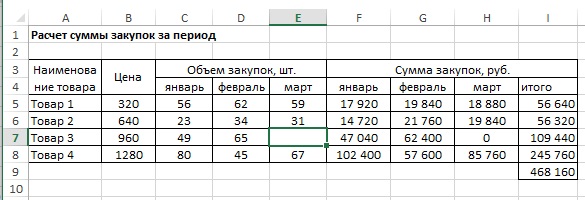
отсутствует такая возможность при попытке редактирования прочих ячеек.